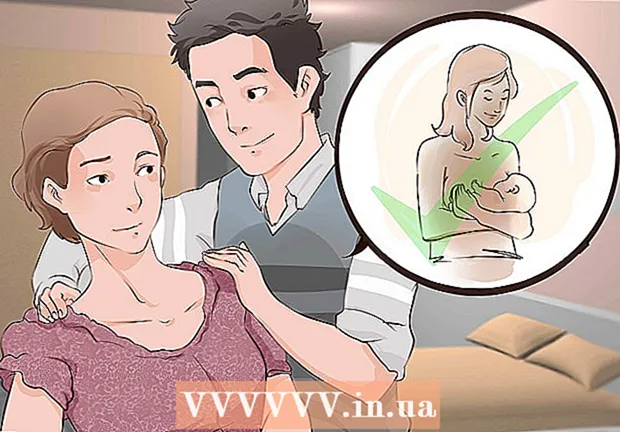நூலாசிரியர்:
Judy Howell
உருவாக்கிய தேதி:
6 ஜூலை 2021
புதுப்பிப்பு தேதி:
1 ஜூலை 2024

உள்ளடக்கம்
- அடியெடுத்து வைக்க
- 2 இன் முறை 1: கணினியுடன்
- 2 இன் முறை 2: தொலைபேசி அல்லது டேப்லெட்டுடன்
- உதவிக்குறிப்புகள்
கணினி, தொலைபேசி அல்லது டேப்லெட்டில் உங்கள் தனிப்பட்ட நண்பர்கள் பட்டியலில் டிஸ்கார்ட் பயனரை எவ்வாறு சேர்ப்பது என்பதை இந்த கட்டுரை உங்களுக்குக் கற்பிக்கும். எந்தவொரு பயனருக்கும் அவர்களின் தனிப்பட்ட டிஸ்கார்ட் டேக் தெரிந்தால் நீங்கள் எளிதாக ஒரு நண்பர் கோரிக்கையை அனுப்பலாம். உங்கள் கோரிக்கையை அவர்கள் ஏற்றுக்கொள்ளும்போது அவர்கள் உடனடியாக உங்கள் நண்பர்கள் பட்டியலில் சேர்க்கப்படுவார்கள்.
அடியெடுத்து வைக்க
2 இன் முறை 1: கணினியுடன்
 உங்கள் கணினியில் டிஸ்கார்டைத் திறக்கவும். டிஸ்கார்டின் ஐகான் ஒரு ஊதா வட்டத்தில் ஒரு வெள்ளை ஜாய்ஸ்டிக் போலிருக்கிறது.
உங்கள் கணினியில் டிஸ்கார்டைத் திறக்கவும். டிஸ்கார்டின் ஐகான் ஒரு ஊதா வட்டத்தில் ஒரு வெள்ளை ஜாய்ஸ்டிக் போலிருக்கிறது. - உங்கள் கணினியில் டிஸ்கார்ட் பயன்பாட்டைப் பயன்படுத்தலாம் அல்லது இணைய கிளையண்டை உலாவி வழியாக https://discord.com இல் அணுகலாம்.
 மேல் இடதுபுறத்தில் தொடக்க பொத்தானைக் கிளிக் செய்க. இந்த பொத்தான் ஒரு ஊதா சதுரத்தில் ஒரு வெள்ளை ஜாய்ஸ்டிக் போலிருக்கிறது மற்றும் பயன்பாட்டு சாளரத்தின் மேல் இடது மூலையில் அமைந்துள்ளது.
மேல் இடதுபுறத்தில் தொடக்க பொத்தானைக் கிளிக் செய்க. இந்த பொத்தான் ஒரு ஊதா சதுரத்தில் ஒரு வெள்ளை ஜாய்ஸ்டிக் போலிருக்கிறது மற்றும் பயன்பாட்டு சாளரத்தின் மேல் இடது மூலையில் அமைந்துள்ளது.  இடது மெனுவில் கிளிக் செய்க நண்பர்கள். பயன்பாட்டு சாளரத்தின் மேல் இடது மூலையில் உள்ள தொடக்க மெனுவில் இந்த விருப்பம் உள்ளது. இது "செய்திகள்" பட்டியலுக்கு மேலே அசைக்கும் ஃபிகர்ஹெட் ஐகானுக்கு அடுத்தது.
இடது மெனுவில் கிளிக் செய்க நண்பர்கள். பயன்பாட்டு சாளரத்தின் மேல் இடது மூலையில் உள்ள தொடக்க மெனுவில் இந்த விருப்பம் உள்ளது. இது "செய்திகள்" பட்டியலுக்கு மேலே அசைக்கும் ஃபிகர்ஹெட் ஐகானுக்கு அடுத்தது.  மேலே உள்ள பச்சை பொத்தானைக் கிளிக் செய்க நண்பரை சேர்க்கவும். இந்த பொத்தான் "நண்பர்கள்" பக்கத்தின் மேலே அமைந்துள்ளது. நண்பர் கோரிக்கையை அனுப்ப இது பக்கத்தைத் திறக்கும்.
மேலே உள்ள பச்சை பொத்தானைக் கிளிக் செய்க நண்பரை சேர்க்கவும். இந்த பொத்தான் "நண்பர்கள்" பக்கத்தின் மேலே அமைந்துள்ளது. நண்பர் கோரிக்கையை அனுப்ப இது பக்கத்தைத் திறக்கும்.  "நண்பரைச் சேர்" என்பதன் கீழ் உங்கள் நண்பரின் டிஸ்கார்ட் டேக்கைத் தட்டச்சு செய்க. பக்கத்தின் மேலே உள்ள "ஒரு டிஸ்கார்ட் டேக் # 0000 ஐ" உள்ளிடவும் என்பதைக் கிளிக் செய்து, உங்கள் நண்பரின் தனித்துவமான டிஸ்கார்ட் டேக்கை இங்கே உள்ளிடவும்.
"நண்பரைச் சேர்" என்பதன் கீழ் உங்கள் நண்பரின் டிஸ்கார்ட் டேக்கைத் தட்டச்சு செய்க. பக்கத்தின் மேலே உள்ள "ஒரு டிஸ்கார்ட் டேக் # 0000 ஐ" உள்ளிடவும் என்பதைக் கிளிக் செய்து, உங்கள் நண்பரின் தனித்துவமான டிஸ்கார்ட் டேக்கை இங்கே உள்ளிடவும். - உங்கள் நண்பரின் டிஸ்கார்ட் டேக் அவர்களின் பயனர்பெயர் மற்றும் "#" மற்றும் தனித்துவமான 4 இலக்க குறியீடு.
 பொத்தானை அழுத்தவும் நண்பர் கோரிக்கையை அனுப்பவும். உரை புலத்தின் வலதுபுறத்தில் இது நீல பொத்தானாகும். இது உங்கள் நண்பரின் கோரிக்கையை இந்த பயனருக்கு அனுப்பும்.
பொத்தானை அழுத்தவும் நண்பர் கோரிக்கையை அனுப்பவும். உரை புலத்தின் வலதுபுறத்தில் இது நீல பொத்தானாகும். இது உங்கள் நண்பரின் கோரிக்கையை இந்த பயனருக்கு அனுப்பும். - உங்கள் கோரிக்கை ஏற்றுக்கொள்ளப்பட்டதும் பயனர் உங்கள் நண்பர்கள் பட்டியலில் சேர்க்கப்படுவார்.
2 இன் முறை 2: தொலைபேசி அல்லது டேப்லெட்டுடன்
 உங்கள் தொலைபேசி அல்லது டேப்லெட்டில் டிஸ்கார்ட் பயன்பாட்டைத் திறக்கவும். டிஸ்கார்டின் ஐகான் ஒரு ஊதா வட்டத்தில் ஒரு வெள்ளை ஜாய்ஸ்டிக் போலிருக்கிறது.
உங்கள் தொலைபேசி அல்லது டேப்லெட்டில் டிஸ்கார்ட் பயன்பாட்டைத் திறக்கவும். டிஸ்கார்டின் ஐகான் ஒரு ஊதா வட்டத்தில் ஒரு வெள்ளை ஜாய்ஸ்டிக் போலிருக்கிறது. - ஐபோன், ஐபாட் மற்றும் ஆண்ட்ராய்டின் அனைத்து மாடல்களிலும் டிஸ்கார்ட் மொபைல் பயன்பாட்டைப் பயன்படுத்தலாம்.
 மூன்று வரி மெனு பொத்தானை அழுத்தவும் ☰. இந்த பொத்தான் திரையின் மேல் இடது மூலையில் உள்ளது. இது வழிசெலுத்தல் மெனுவைத் திறக்கும்.
மூன்று வரி மெனு பொத்தானை அழுத்தவும் ☰. இந்த பொத்தான் திரையின் மேல் இடது மூலையில் உள்ளது. இது வழிசெலுத்தல் மெனுவைத் திறக்கும்.  மேல் இடதுபுறத்தில் தொடக்க பொத்தானை அழுத்தவும். இந்த பொத்தான் ஒரு வட்டத்தில் மூன்று ஃபிகர்ஹெட்ஸின் ஐகானை ஒத்திருக்கிறது. இது உங்கள் "செய்திகள்" பட்டியலைத் திறக்கும்.
மேல் இடதுபுறத்தில் தொடக்க பொத்தானை அழுத்தவும். இந்த பொத்தான் ஒரு வட்டத்தில் மூன்று ஃபிகர்ஹெட்ஸின் ஐகானை ஒத்திருக்கிறது. இது உங்கள் "செய்திகள்" பட்டியலைத் திறக்கும்.  அச்சகம் நண்பர்கள் தொடக்க மெனுவில். இந்த பொத்தானை உங்கள் "செய்திகள்" பட்டியலுக்கு மேலே அசைக்கும் நபருக்கு அடுத்ததாக உள்ளது.
அச்சகம் நண்பர்கள் தொடக்க மெனுவில். இந்த பொத்தானை உங்கள் "செய்திகள்" பட்டியலுக்கு மேலே அசைக்கும் நபருக்கு அடுத்ததாக உள்ளது.  மேல் வலதுபுறத்தில் வெள்ளை உருவம் மற்றும் "+" ஐகானை அழுத்தவும். இந்த பொத்தான் "நண்பர்கள்" பக்கத்தின் மேல் வலது மூலையில் உள்ளது. இது புதிய பக்கத்தில் "நண்பரைச் சேர்" படிவத்தைத் திறக்கும்.
மேல் வலதுபுறத்தில் வெள்ளை உருவம் மற்றும் "+" ஐகானை அழுத்தவும். இந்த பொத்தான் "நண்பர்கள்" பக்கத்தின் மேல் வலது மூலையில் உள்ளது. இது புதிய பக்கத்தில் "நண்பரைச் சேர்" படிவத்தைத் திறக்கும்.  "DiscordTag # 0000" புலத்தில் உங்கள் நண்பரின் டிஸ்கார்ட் டேக்கை உள்ளிடவும். பக்கத்தின் மேலே உள்ள உரை புலத்தைத் தட்டி, உங்கள் நண்பரின் டிஸ்கார்ட் டேக்கை இங்கே உள்ளிடவும்.
"DiscordTag # 0000" புலத்தில் உங்கள் நண்பரின் டிஸ்கார்ட் டேக்கை உள்ளிடவும். பக்கத்தின் மேலே உள்ள உரை புலத்தைத் தட்டி, உங்கள் நண்பரின் டிஸ்கார்ட் டேக்கை இங்கே உள்ளிடவும். - டிஸ்கார்ட் டேக் என்பது உங்கள் நண்பரின் பயனர்பெயர், அதைத் தொடர்ந்து "#" மற்றும் தனித்துவமான 4 இலக்க குறியீடு.
- கீழே உள்ள "START SCANNING NEARBY" பொத்தானை அழுத்தி, உங்களுக்கு அருகிலுள்ள Discord பயனர்களைக் கண்டுபிடித்து சேர்க்க Wi-Fi அல்லது புளூடூத் பயன்படுத்தலாம்.
 பொத்தானை அழுத்தவும் அனுப்ப. இது பக்கத்தின் வலது பக்கத்தில் உள்ள நீல பொத்தானாகும். இது தேர்ந்தெடுக்கப்பட்ட பயனருக்கு உங்கள் நண்பர் கோரிக்கையை அனுப்பும்.
பொத்தானை அழுத்தவும் அனுப்ப. இது பக்கத்தின் வலது பக்கத்தில் உள்ள நீல பொத்தானாகும். இது தேர்ந்தெடுக்கப்பட்ட பயனருக்கு உங்கள் நண்பர் கோரிக்கையை அனுப்பும். - உங்கள் கோரிக்கை ஏற்றுக்கொள்ளப்பட்டவுடன் பயனர் உங்கள் நண்பர்கள் பட்டியலில் சேர்க்கப்படுவார்.
உதவிக்குறிப்புகள்
- அவர்களுடன் பேசுவதற்கு முன் அல்லது அவர்களை உங்கள் நண்பர்கள் பட்டியலில் சேர்ப்பதற்கு முன்பு அந்த நபரை நம்பலாம் என்பது உங்களுக்குத் தெரியும் என்பதை உறுதிப்படுத்திக் கொள்ளுங்கள்.